Volte para o Roblox com essas correções para a mensagem de erro irrecuperável.
Você encontrou o erro "o aplicativo encontrou um erro irrecuperável" ao tentar ingressar em uma experiência do Roblox por meio do navegador da Web, causando a falha do cliente Roblox? Nesse caso, algo está errado que causou a falha do Roblox.
Entre as principais causas desse erro pode estar a interferência do navegador, a execução do Roblox em uma máquina virtual ou configurações de BIOS mal definidas. A mensagem de erro sugere que os usuários compartilhem um despejo de memória com o suporte da Roblox para diagnosticar o problema. Antes de fazer isso, execute primeiro as verificações e correções mencionadas abaixo.
1. Aplique algumas correções básicas
Comece a solucionar o problema aplicando essas correções básicas, que podem impedir que o Roblox trave imediatamente:
- Lista de permissões do Roblox no Windows Defender (consulte como permitir aplicativos através do Windows Defender). Além disso, desative temporariamente o software antivírus de terceiros.
- Desative qualquer software antitrapaça que você usar, mesmo aqueles que não estão diretamente relacionados ao Roblox.
- Desative outros programas em execução em paralelo com o Roblox para garantir que o sistema não trave devido à falta de recursos.
- Execute o Roblox como administrador para dar ao Roblox uma prioridade mais alta, o que pode impedir que o jogo trave.
Se nenhuma das verificações acima resolver o erro, aplique as correções restantes.
2. Use o aplicativo da Microsoft Store até que o problema seja resolvido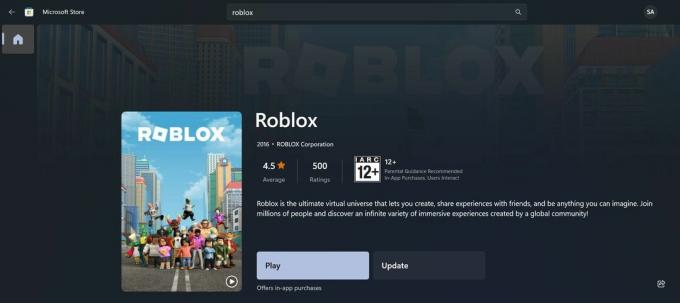
Os usuários do Roblox relataram que o erro em discussão afeta apenas aqueles que tentam ingressar nas experiências do Roblox na Web, não no aplicativo Microsoft Store do Roblox. Por causa disso, se você encontrou uma falha ao ingressar em uma experiência pelo site da Roblox, baixe o aplicativo da Roblox no Microsoft Store e junte-se à experiência através dele.
Até que o problema seja corrigido, continue usando o aplicativo da Microsoft Store para jogar as experiências do Roblox.
3. Não execute o Roblox em uma máquina virtual
O Roblox não permite jogar experiências do Roblox em uma máquina virtual, como relatou um membro da equipe do Roblox em Fórum de desenvolvedores do Roblox. Quando alguém tenta acessar as experiências do Roblox dessa maneira, o Hyperion interrompe abruptamente o processo.
Você também deseja executar o Roblox Player em uma máquina virtual, mas o cliente trava? Se sim, essa pode ser a causa do erro. Feche a máquina virtual e execute o Roblox instalando o cliente em seu sistema operacional; espero que nada dê errado dessa maneira.
Se você não usa uma máquina virtual e ainda obtém o "o aplicativo encontrou um erro irrecuperável" erro, a virtualização pode estar habilitada nas configurações do BIOS.
4. Desative a virtualização do BIOS
A virtualização permite que os usuários do Windows emulem outro sistema operacional, como o Linux. Ter esse recurso ativado no Windows pode fazer com que o cliente Roblox trave, e os membros da equipe do Roblox recomendam desativá-lo por meio do BIOS. Portanto, você deve garantir que esteja desabilitado e desativá-lo, se necessário.
Desativar a virtualização e acessar o BIOS varia de fabricante para fabricante. Veja como você pode desativar a virtualização em um dispositivo Dell:
- Desligue o seu PC com Windows e ligue-o novamente.
- Imprensa F2 quando o logotipo da Dell aparecer na tela; isso inicializará seu dispositivo no BIOS.
- Vá para Avançado > Virtualização ou Suporte de virtualização > Virtualização.
- Clique em Tecnologia de virtualização Intel (VT) e desmarque a caixa ao lado HabilitarTecnologia de virtualização Intel (VT).
- Clique em Intel VT para E/S direta e desmarque a caixa ao lado HabilitarIntel VT para E/S direta.
Se você estiver usando um dispositivo de outro fabricante, visite o site oficial para obter as etapas para desativar a virtualização.
5. Verifique se há interferência do navegador
Se a virtualização ainda não estiver habilitada e você não usar nenhuma máquina virtual, verifique se há interferência do navegador e certifique-se de que não está causando o erro.
Para confirmar isso, mude para um navegador diferente e execute as experiências Roblox lá. Se você não receber um erro em outro navegador, é um problema específico do seu navegador principal. Nesse caso, aqui estão algumas coisas que você pode fazer para excluir a interferência do navegador:
- Limpe o cache e os cookies no Chrome, Raposa de fogo, Borda, ou qualquer outro navegador que você usa.
- Desative ou remova todas as suas extensões para garantir que elas não interfiram no processo. Consulte nosso guia sobre como desativar ou remover permanentemente as extensões em diferentes navegadores para obter instruções.
No entanto, se você também receber um erro em outros navegadores, a interferência do navegador provavelmente não é a causa. Nesse caso, continue aplicando as correções restantes.
6. Exclua os arquivos temporários do Roblox
A corrupção de arquivos de cache também pode causar o erro em discussão. Para garantir que os arquivos temporários desatualizados não causem o problema, siga estas etapas para excluí-los:
- Imprensa Vitória + R.
- Tipo "%localappdata%" e pressione Digitar.
- Navegue até o temperatura pasta.
- Clique com o botão direito do mouse no roblox pasta e clique Excluir.
7. Relate o problema à equipe de suporte da Roblox
Se nenhuma das correções acima resolver o problema, siga as instruções na mensagem de erro: obtenha um despejo de memória e envie-o para o Roblox. Siga estas etapas para fazer isso:
- Crie um arquivo JSON no seguinte local:
(Se as subpastas ainda não estiverem lá, crie-as)%LOCALAPPDATA%\Roblox\Versions<sua-versão-cliente-atual-aqui>\ClientSettings\ClientAppSettings.json - Abra o arquivo recém-criado, adicione o seguinte texto e salve-o:
{"DFIntWriteFullDmpPercent": 100} - Execute o Roblox e deixe-o travar.
- Publique um relatório de bug seguindo as instruções no Site Roblox.
- Anexe arquivos de despejo de memória e arquivos de log ao relatório de bug de um dos seguintes locais:
%UserProfile%\AppData\Local\Roblox\logs
%UserProfile%\AppData\Local\Roblox\logs\falhas
8. Reinstale o cliente Roblox
Se a instalação do Roblox for corrompida, ela também pode travar e apresentar o "o aplicativo encontrou um erro irrecuperável" erro. Para garantir que não seja esse o caso, desinstale a instalação anterior e reinstale o Roblox do zero. Se você não sabe como fazer isso, consulte nosso guia sobre como desinstalar qualquer software no Windows.
Depois que o cliente Roblox for desinstalado, navegue até o C:\Usuários\
Não deixe o Roblox travar no Windows
Ver o Roblox travar e exibir erros irritantes pode ser um pouco perturbador. Agora você deve entender melhor o que causa o erro em questão. Além disso, aplicar as correções básicas discutidas acima resolverá o problema. Relate o problema ao suporte da Roblox se nada funcionar. Eles irão diagnosticar o problema para você e ajudá-lo a resolvê-lo.
Como o erro mencionado acima, o Roblox também pode travar com muitos outros erros. Não há necessidade de se preocupar se você os encontrar, pois todos eles são fáceis de corrigir.


